Deepburner как записать диск
Обновлено: 04.07.2024
Для записи образа iso на CD или DVD-диск лучше всего подойдет программа DeepBurner. Это небольшая программка, занимающая совсем немного места на диске, но в то же время обладающая всем необходимым функционалом для записи iso образов.
Более подробная информация и ссылки для скачивания здесь: DeepBurner программа для записи дисков
Запись файла iso на диск
Чтобы записать образ на диск, понадобится собственно сам iso-файл образа, программа записи дисков из образа, пишущий привод CD или DVD (в зависимости от того образ CD-диска или DVD) и собственно сама болванка CD-R/RW или DVD+-R/RW.
Выбор DVD болванок (+R или -R) не принципиален. В настоящий момент все дисководы поддерживают как плюсовой формат, так и минусовой. Выбор R или RW болванки зависит от вас. Болванки CD-R и DVD+-R не перезаписываемые, а RW диски перезаписываемые, т.е. диск RW можно отформатировать и снова записывать на него как на чистый диск.
Итак, у вас уже есть образ диска и установлена программа для записи дисков DeepBurner. Пора приступать к записи образа на диск.
Вставьте чистую болванку CD или DVD в дисковод. В зависимости от того, предназначен образ диска для записи на CD или DVD, нужно вставлять соответствующую болванку. Если iso файл весит больше 700 Мб, то этот образ нужно записывать на DVD-диск, если меньше - на CD. Запустите DeepBurner. После запуска DeepBurner появится окно с выбором типа создаваемого проекта.
Выберите Прожиг ISO-образа и нажмите кнопку Далее.
Не знаю как у вас, а у меня окно проекта открылось в сжатом виде. Поэтому нужно его растянуть, ухватив мышкой за правый нижний угол или развернуть на весь экран, чтобы стало видно все вкладки, как на рисунке ниже.
В окне проекта нажмите кнопку Обзор (на рисунке показано красной стрелкой) и выберите файл iso-образа, который хотите записать.
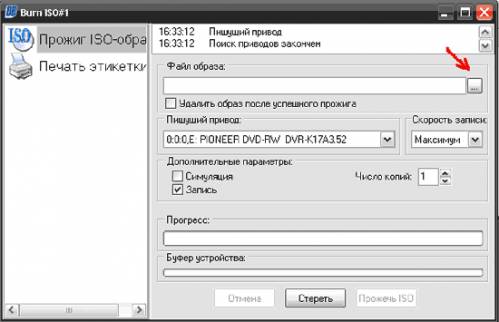
Теперь выберите скорость записи (поле Скорость записи), проверьте, чтобы стояла галочка Запись и нажмите кнопку Прожечь ISO для старта процесса записи диска. Чтобы диск качественнее записался, скорость следует выбрать чуть меньше максимальной. Например, если максимальная скорость, которую можно выбрать равна х24, записывайте диск на скорости х16.
Теперь подождите пока диск запишется. После завершения записи лоток дисковода сам выдвинется. Образ записан на диск! Поделитесь записью в своих социальных сетях!
Как и обещал, сегодня для читателей моего блога, подготовил обзор и видеоурок о программе для записи дисков — DeepBurner!
В конце поста вы сможете бесплатно скачать DeepBurner и посмотреть видео, как ей пользоваться!

Но вначале вкратце расскажу суть.
Я знаю, что большинство пользователей, для записи дисков , предпочитают использовать пакет программ Nero или же отдельные части из этого пакета…
Nero Burning ROM окажет вам услугу, когда нужно записать образ диска !
Отличный пакет программ, но есть у него один существенный недостаток, Nero – стоит денег! И, кстати, не таких уж маленьких!
Конечно, русский человек нигде не пропадет! Одни умельцы давно благополучно взломали Nero, другие не менее благополучно пользуются продуктом пиратской индустрии!
DeepBurner – бесплатная программа для записи дисков
Хотя для большинства людей, пользоваться таким софтом нормально и их совесть не беспокоит, но если взглянуть правде в лицо, то это означает пользование ворованным и за это грозит наказание.
Я же предпочитаю не осквернять свою совесть подобными пятнами, потому я – за бесплатный или оплаченный софт!
К тому же, уверяю вас, есть масса бесплатных программ, ни в чем не уступающих платным аналогам! А в чем-то, иногда, и превосходящих!
В нашем случае, программа для записи дисков DeepBurner, не то, что не уступает Nero по функциональности, но и в некоторых моментах превосходит ее!
DeepBurner полностью русская программа для записи и создания образов дисков! Как и в Nero можно:
- Записать диск с фото, аудио-видеофайлами и программами
- Записать диски как CD, так и DVD
- Создавать образы дисков
- Записать образы дисков
- Стиреть диски CD-RW и DVD-RW
- Создавать мультисессионные диски CD+ и DVD+
- Подготавливать автозапуск создаваемого диска
- Делать обложки для коробок дисков на свой вкус
К тому же DeepBurner прост в использовании и его с легкостью освоит любой, кто захочет! Особенно после просмотра видеоурока.
Если появятся вопросы, то задавайте в комментариях.
Как скачать видеоурок на компьютер? Есть пост Хотите бесплатно скачать любое видео из Интернета?
Записываемые диски прочно вошли в нашу жизнь. Подумать только — каких-то семь-восемь лет назад народ активно пользовался дискетами, а запись дисков в домашних условиях представлялась не иначе как утопией. И вот нате вам: сегодня без этого ни туда и ни сюда, как раньше без дискет. Человека, который просит продавца поставить в его компьютер обычный, не пишущий привод, принимают как минимум за сумасшедшего.
Мир движется, а вместе с ним развивается и софт для записи болванок. И все сложнее сейчас найти хорошую бесплатную утилиту такого рода — все вокруг хотят навариться на массовом продукте, наперебой крича, что его программа самая лучшая, и записывая в список фич «стирание болванок» и «открытие лотка привода после записи» (ну не бред ли?). Попробуем отделить зерна от плевел?
Гори, гори ясно
Ни один обзор программ для записи и копирования дисков не может обойтись без упоминания Nero 7 Premium Reloaded. Ибо это столь монументальное творение, что аж дух захватывает. Можно тысячу раз сказать, что Nero 7 неповоротливая прожорливая скотина, но дела это не меняет: такого количества функций не найти больше ни в одной программе. На их перечисление при желании можно потратить страницы три нашего журнала, но мы этого, конечно, делать не будем. Просто упомянем вкратце самое главное.
А самое главное заключается в том, что создатели Nero 7 попытались собрать в одном пакете абсолютно все, что только может потребоваться для записи дисков (всех видов CD, DVD, даже Blu-ray и HD DVD), плюс добавили кое-что сверху.
Nero Home — вылитый Windows Media Center.
Удобная оболочка, объединяющая все программы Nero 7.
Когда-то давно Nero Burning Rom был отдельной программой, а теперь лишь часть пакета Nero 7.
Первым делом обращает на себя внимание Nero Home. Это такой аналог Windows Media Center. То есть в гламурную оболочку завернуты медиаплеер, просмотрщик картинок и каталогизатор музыкальных, видео и графических файлов. Здесь же можно посмотреть телевизор, если в компьютере установлена соответствующая плата. В принципе, Nero Home — единственная программа пакета, которая ну совсем никак не относится к записи дисков.
Дальше идет Nero ShowTime — медиапроигрыватель. Казалось бы, тоже к прожигу болванок отношения не имеет, но на самом деле здесь удобно выбирать то, что собираешься записать на диск.
Конечно, Nero была бы не Nero, если бы не запихнула в набор десятки небольших полезных утилит. Графический, аудио- и видеоредакторы, микшер, программа для создания обложек, утилита для резервного копирования, набор диагностических программ и многое-многое другое.
В целом впечатления Nero 7 оставляет хорошие. Работает она стабильно, выглядит красиво, полностью переведена на русский язык. Если вам действительно нужен весь тот функционал, что предлагает Nero 7, отказаться от его использования будет сложно. Потому как удобно и качественно — а это главное.
Однако многим людям столько барахла (которое, между прочим, занимает на жестком диске почти 400 Мб) не нужно и задаром. Поэтому для них мы подготовили целый ворох дармового софта.
DeepBurner можно назвать бесплатной заменой Nero 7. Конечно, тут нет такого огромного количества утилит, но при этом есть все необходимое для нормального прожига болванок. И даже более того: есть редактор обложек и этикеток для дисков, а также редактор автозапуска. Сделать загрузочное меню несложно: выбираем фоновый рисунок и кнопки, приписываем каждой кнопке нужное действие (открыть файл или папку, запустить программу, ну и так далее) — и все. Получаем симпатичное меню без лишних усилий.
Создаем загрузочное меню при помощи DeepBurner.
CDBurnerXP немного проще DeepBurner, но отчего-то весит больше. Программа умеет записывать CD и DVD с данными, аудиодиски, DVD Video (чего, кстати, не умеет DeepBurner — этим, видимо, и объясняется больший объем). Также CDBurnerXP с легкостью граббит музыкальные компакты и конвертирует образы BIN и NRG (Nero) в формат ISO. В общем, при полной бесплатности программа имеет джентльменский набор функций, которых за глаза хватит большинству людей.
AVS Disc Creator
Наверное, единственная бесплатная программа, которая позволяет прожигать диски Blu-ray, называется AVS Disc Creator. Само собой, можно записывать и все виды CD и DVD болванок. Неоспоримое достоинство AVS Disc Creator — простой и понятный интерфейс, переведенный на русский язык. Пользоваться программой легко и приятно, так что можем смело порекомендовать ее тем, кому часто приходится записывать обычные диски с данными.
И, наконец, упомянем об отечественной UUDiscStudio. Это самая маленькая «полноценная» программа для прожига дисков изо всех, что нам приходилось видеть. Судите сами: в 423 килобайта автор запихнул возможность записи на лету CD, DVD и аудиодисков, создания и записи образов ISO плюс прожиг DVD Video (правда, для записи фильма на DVD придется вручную подготовить структуру диска, то есть папки AUDIO_TS и VIDEO_TS, так что функция малость сомнительная). Все это завернуто в приятную глазу обертку и, напомним, весит меньше чем полмегабайта.
Не отожжем, так сморозим
Чтобы скопировать незащищенный диск, большого ума не надо. Взял, да и перетянул файлы на винчестер «Проводником». А вот с защищенными от копирования дисками такой трюк не пройдет. Об этом знают все — от мала до велика. На игры постоянно вешают всяческие защиты, что жутко раздражает обычных людей, когда дело доходит до создания резервной копии.
Мы не говорим сейчас о пиратах. Любой человек, у которого есть лицензионный диск (будь то игра, кино, софт или музыка), имеет полное право сделать себе резервную копию. И вот это самое право системы защиты нарушают. Обидно? А то! Ну да ничего, сейчас поправим ситуацию.
Бесспорный лидер в деле создания рабочих копий защищенных дисков и в особенности игр — всем известный Alcohol 120%. Он всегда лежит на нашем DVD в разделе «Софт» —> «Игроманский стандарт». Это единственная утилита, которая способна перемолоть защиту StarForce. Альтернатив просто нет, так что ставьте не задумываясь.
Если «Звездная сила» благополучно миновала ваши диски, то для вас существует альтернатива: жутко раскрученная программа CloneCD. Популярностью она пользуется потому, что при простейшем интерфейсе (четыре кнопки) умеет делать образы любых дисков с почти любой защитой. Естественно, StarForce 3 не поддерживается ни в каком виде (ее и «Алкоголь» не всегда берет), но все остальное — ради бога. В итоге получаем хорошую и очень удобную программу, которую вообще не надо настраивать (разве что язык интерфейса выбрать). И при этом имеем отличный результат. Но за $70. Да-а, SlySoft тут явно перегнула палку. Хотя какой перегнула — переломила! Добавить еще тридцатку — и можно купить целую Windows Vista! Вон, даже «Алкоголь» всего полтинник стоит, а это де-факто лучшая программа для создания образов. Впрочем, если взглянуть глазами «чайника», понимаешь, почему за CloneCD просят столько денег. Такого сочетания простоты и качества не встретишь больше нигде.
Copy- Discovery 2000 — мегаполезная утилита для всех любителей копирования. Позволяет точно определить, какая именно защита используется на том или ином диске. Зная это, можно не гадать, какой профиль выбрать в том же Alcohol 120%, чтобы полученный образ был рабочим. Экономится куча времени, ведь без Copy-Discovery 2000 пришлось бы перебирать параметры вручную.
Нужно только учитывать, что программа не всегда может определить защиту, сканируя непосредственно диск. Например, StarForce определяется только в том случае, если файлы не запакованы в какой-нибудь хитрый архив. Чтобы обойти это ограничение, предусмотрено сканирование папки с уже установленной программой или игрой — в этом случае результат гарантирован почти на 100%. Радует, что Copy-Discovery 2000 постоянно обновляется, так что даже самые новые виды защит не спрячутся от ее всевидящего ока.
A-Ray Scanner, в отличие от Copy-Discovery 2000, показывает не только тип защиты, но и ее точную версию. Кроме того, утилита работает без установки. Но, похоже, ее новых версий мы уже не увидим (об этом говорит выставленный на продажу сайт программы).
DVD Identifier выведет на чистую воду некачественные болванки.
Еще одна проблема: для записи защищенных данных понадобятся хорошие болванки. Если у вас закралось сомнение, что купленная вами брендовая болванка не совсем брендовая, проверить свои подозрения можно с помощью DVD Identifier. Программа считает секторы, в которых содержится информация о производителе диска и поддерживаемых скоростях записи, после чего покажет вам результаты своей работы. Можно определять параметры DVD, Blu-ray и HD DVD болванок. А вот обычных CD нет, что, откровенно говоря, удивляет.
Есть один тип дисков, с копированием которых лучше справляются другие программы, нежели те, о которых речь шла выше. Мы говорим о DVD Video. Да, если вы еще не знали, то большинство лицензионных DVD защищены от копирования (плюс есть региональная защита, но уж это вам наверняка известно). Данные на них хоть и видны в «Проводнике», но шифруются особым образом. Так что, просто скопировав их на винт, мы получим цветные пятна вместо кино.
Программ для копирования DVD с фильмами, как говаривал кот Матроскин, «ну просто завались!». Всем они хороши: и диски исправно копируют, и защиту убирают, и региональную принадлежность. Да вот только платные они. Качественных и при этом бесплатных утилит совсем немного. Сначала был DVD Decrypter, затем — DVD Shrink и вот теперь — DVDFab Decrypter. Последний, вообще говоря, платный, но есть у него и ограниченная халявоверсия. Ограничения несущественные, главное, что программа исправно убирает все известные науке виды защит и позволяет скопировать не весь DVD, а только его часть, например основной фильм, аудиодорожку и субтитры на нужном языке. «Междурожа» утилиты переведена на русский язык, да и выглядит она недурно: красиво и понятно.
Из упомянутых выше программ для копирования фильмов не потеряла актуальность DVD Shrink (DVD Decrypter не обновлялся уже сто лет, работа над проектом завершена, так что новые типы защиты она не поддерживает). DVD Shrink позволяет делать все то же самое, что и DVDFab Decrypter, плюс может сжать кино, чтобы оно уместилось на однослойной болванке. Также можно выбрать для копирования несколько видео-, аудиодорожек и субтитров (в бесплатной версии DVDFab Decrypter — только одну каждого типа), что позволяет создать свой собственный, уникальный и неповторимый диск. Полезно, если вы хотите сохранить часть бонусных материалов и, скажем, английскую аудиодорожку вместе с русской. Жаль, что новые версии программы появляются редко (последняя датирована 25 июля 2006 года), поэтому самые свежие варианты защит ей не по зубам.
Наконец, тем, кому просто надо записать образ на болванку, порекомендуем ImgBurn. Кроме как писать диски, она больше ничего не умеет, зато поддерживает чуть ли не все известные ныне форматы образов. Вроде бы ничего особенного, но удивляет другое: какое-то невероятное количество опций записи. Кажется, предусмотрено все, что только можно пожелать. Жаль, что просто файлы с жесткого диска записать с помощью ImgBurn нельзя, иначе бы цены ей не было.
Многие из этих программ могут потребовать для корректной работы драйверы ASPI. А могут и не потребовать. Так или иначе — лучше всегда быть готовым к неожиданностям. Поэтому, если вдруг какая-то утилита не может найти у вас пишущий привод, берите с нашего DVD файл wnaspi32.dll и кладите его в папку с программой. Лежит файл там же, где и все остальные дистрибутивы, — в разделе «Софт» на DVD.
На сегодняшний день для записи дисков используется немало ПО, среди которых есть целые пакеты с набором множества функций. Рассматриваемое программное решение DeepBurner позволит создавать проекты в несложном для восприятия графическом интерфейсе. Набор функционала дает возможность записать диск с любой информацией. Не исключением являются функции копирование дискового накопителя, создание DVD-Video и Audio CD.
Оформление

Настройки
В программе предоставляется возможность проведения основных настроек. Прежде всего можно произвести настройку дисковода, а именно извлечение диска после завершения записи и размер буфера привода. При желании отключается аудио, которое воспроизводит звуковые оповещения при завершении записи и стирании диска. Параметры временной папки дают возможность выбрать директорию хранения проектов, созданных с помощью DeepBurner. Кроме всего прочего, можно настроить автозапуск записанного носителя.

Запись дисков
Программа позволяет записывать диски с различной информацией. Сюда входят проекты записи CD/DVD с данными, с файлами-образами, Audio CD, DVD-Video. Поддерживается запись мультисессионных дисковых носителей. Существует поддержка таких форматов дисков: CD-R/RW, DVD+-R/RW, DVD-RAM. Есть возможность записи загрузочных дисков с операционными системами или Live CD. К тому же, доступна запись с USB-дисководов.
Операции с дисками
Кроме записи DeepBurner позволяет осуществлять и прочие операции с носителями. Присутствует возможность копирования любого диска, содержащегося в приводе. Для сохранения проекта используется функция создания резервной копии, записываемых данных. С имеющегося DVD можно копировать видео для его последующей копии на другой диск или создавать фотоальбом для его просмотра на CD/DVD.

Справка
Вызвать раздел справки можно из меню. Здесь вы получите подробную информацию о работе с программой. К тому же, в разделе описываются возможности ПО и инструкция использования каждой из функций. Справка имеет немалый объем информации, правда на английском языке. В ней можно найти инструкции по поводу приобретения платной лицензии или увидеть её преимущества по сравнению с бесплатной. Представлены несколько вариантов апгрейда, из которых можно выбрать более подходящий запросам пользователей.

Достоинства
- Русскоязычная версия;
- Мощное справочное меню.
Недостатки
Благодаря наличию основного функционала через DeepBurner можно записывать на диски различную информацию. Причем, предоставленные возможности копирования носителя и создание фотоальбома позволят эффективно использовать программу. Наличие русской версии дает возможность без проблем разобраться со всем инструментарием, представленным данным ПО.
Читайте также:

